光环:无限(Halo Infinite)现已上线,一些玩家报告了整个游戏的卡顿、滞后和低帧率。如果你遇到此问题并想知道如何修复它,那么你来对地方了。本文编制了一个修复列表,这些修复可能有助于修复 Halo Infinite 卡顿问题,还可以解决 Windows PC 上的 Halo Infinite 滞后错误
如何解决Halo Infinite卡顿问题
以下是一些可以解决 Halo Infinite 滞后问题的方法,但建议你在执行这些步骤之前先确认最低系统要求。如果你的硬件不符合要求,则必须先升级硬件,然后再试用 Halo Infinite。
| 操作系统 | Windows 10 RS5 x64 |
| 处理器 | 英特尔 i5-4440 或 AMD 锐龙 5 1600 |
| 内存 | 8 GB |
| 图形 | 英伟达 GTX 1050 Ti 或 AMD RX 570 |
| DirectX | 版本 12 |
| 储存 | 50 GB 免费存储空间 |
确认最低硬件要求后,以下是修复 Halo Infinite 卡顿问题需要遵循的步骤。
方法一:更改游戏设置
如何解决光环:无限卡顿问题?一些游戏玩家发现打开 VSYNC 并将帧速率调整为 144 或 90 可以消除卡顿。你可以试一试。这是一个基本且通用的解决方案,帮助了许多游戏玩家。欢迎你试一试。
第 1 步:启动 Halo Infinite 并播放它。
第 2 步:从下拉菜单中选择设置。
第 3 步:从下拉菜单中选择视频。将分辨率比例降低到 90%。如果你有低端硬件,请尝试分辨率缩放。
第 4 步:定义 MINIMUM 和 MAXIMUM 帧速率。应启用 VSYNC。
第 5 步:选择 Ultra 进行纹理过滤。
第 6 步:虽然许多人建议关闭 ASYNC COMPUTE,但如果你有AMD 显卡,你应该打开它。因为它为你的平均帧速率增加了至少 10FPS。
第 7 步:通过运行游戏来检查游戏。
方法 2:更改 NVIDIA 分辨率
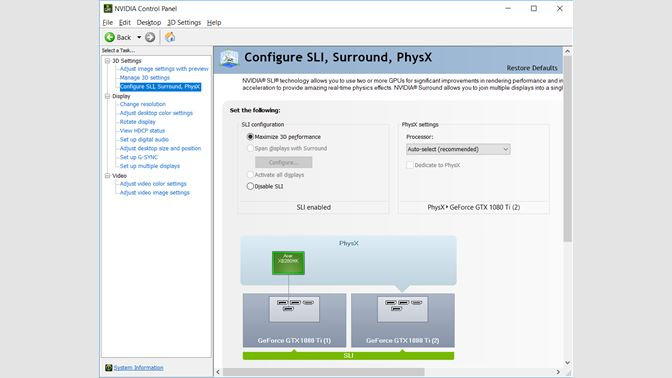
光环:无限卡顿问题的解决方法:在NVIDIA 控制面板中将分辨率从 4k 更改为 1440p 。要保存修改,请单击应用 > 是。
返回游戏并环顾四周。如果一切运行顺利且没有卡顿,请访问 NVIDIA 控制面板并将分辨率调整回 4K。游戏应该继续顺利进行。
方法 3:禁用后台应用程序
如何解决光环:无限卡顿问题?后台应用程序可能是导致 Halo Infinite 卡顿的罪魁祸首。尤其是后台录制应用程序,启用后可能会导致性能问题。要提高性能,请关闭这些应用程序。
第 1 步:要打开任务管理器,请同时按 Ctrl + Shift + Esc。
第 2 步:单击“进程”选项卡中的应用程序,然后单击“结束任务”。
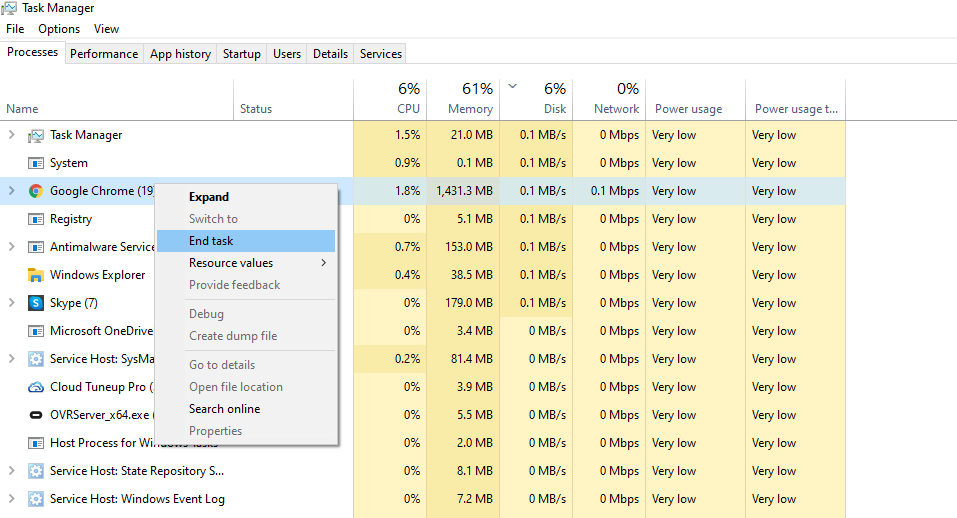
步骤 3:关闭所有后台应用程序,然后播放 Halo Infinite 以查看问题是否仍然存在。
方法 4:更新驱动程序
光环:无限卡顿问题的解决方法:使用第三方驱动程序更新软件是更新系统上所有驱动程序的最终选择。Advanced Driver Updater 是一款出色的工具,可用于快速扫描和升级所有驱动程序。它可以在几秒钟内检测并修复你计算机的旧的、丢失的和损坏的驱动程序。步骤如下:
第一步:点击下方链接下载安装高级驱动程序更新程序.
第 2 步:安装应用程序后,从桌面快捷方式打开它。
第 3 步:要开始扫描过程,请选择立即开始扫描。
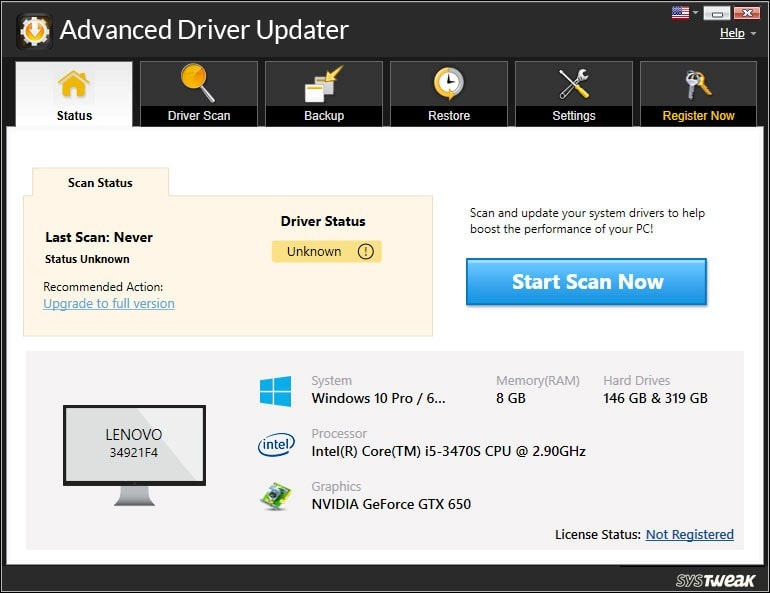
第 4 步:你的屏幕将显示驱动程序故障列表。要升级图形驱动程序,请单击它旁边的更新驱动程序链接。
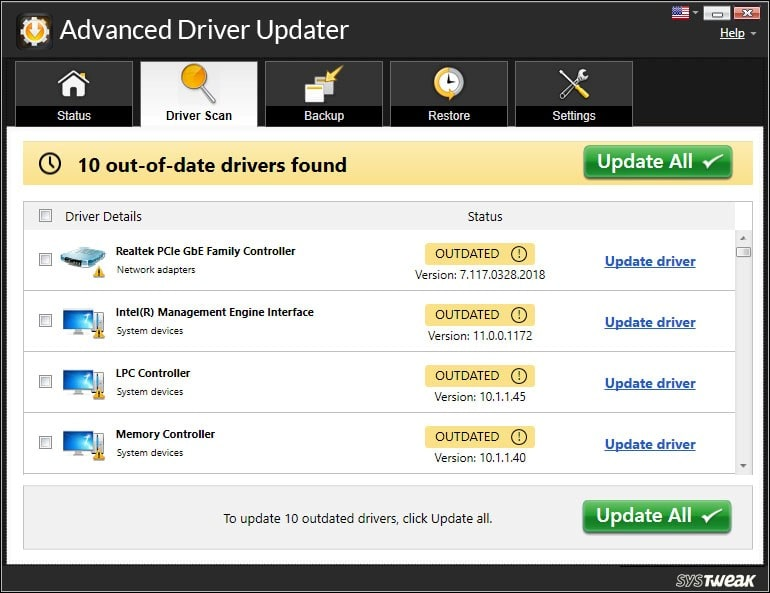
关于如何解决光环:无限卡顿问题的最终决定
我希望上述方法能帮助读者解决 Halo Infinite 卡顿问题,并解决 Windows PC 上的 Halo Infinite 滞后错误。更新驱动程序是解决所有小问题和错误的最佳可靠解决方案之一。但在你尝试这些修复之前,请检查最低要求是否符合你 PC 的硬件规格,

